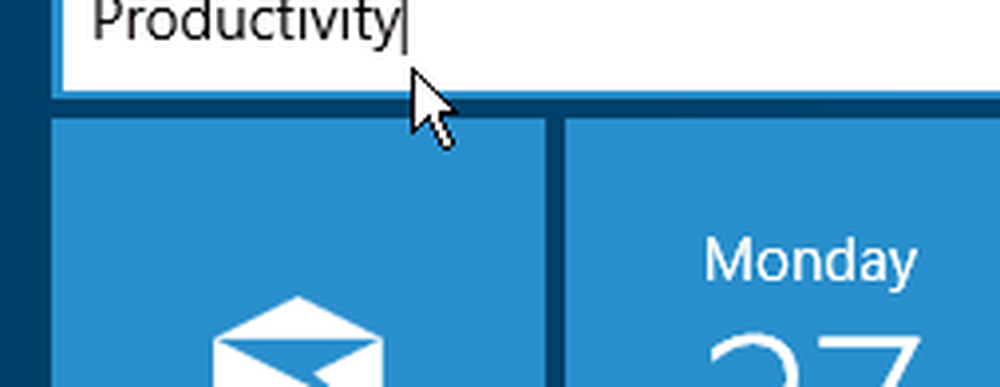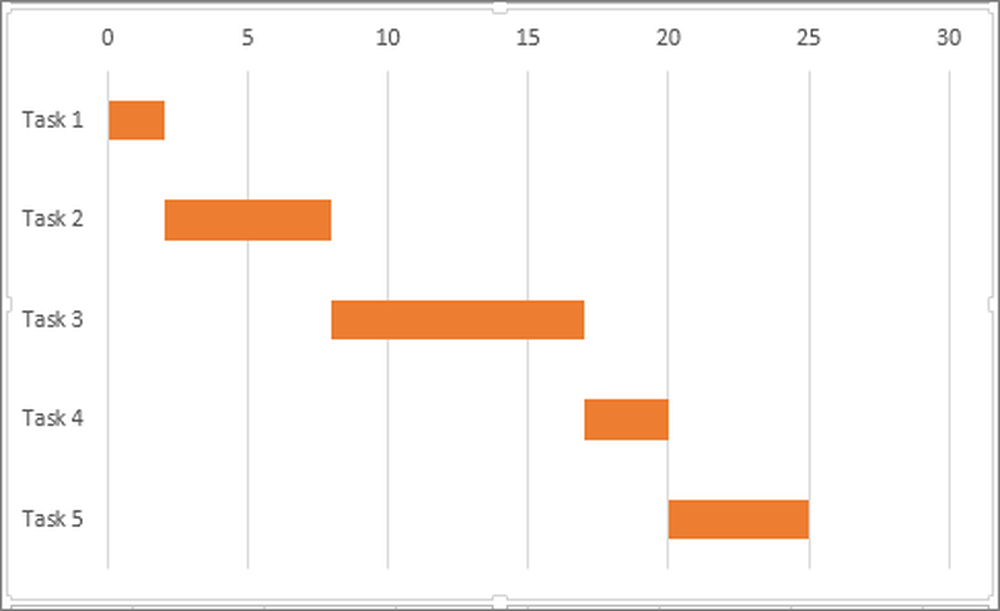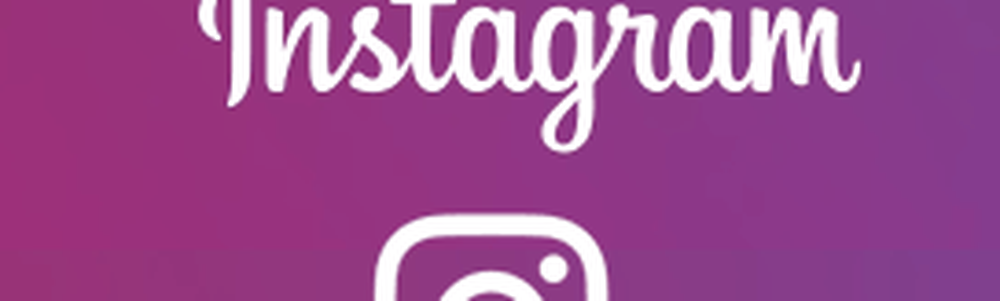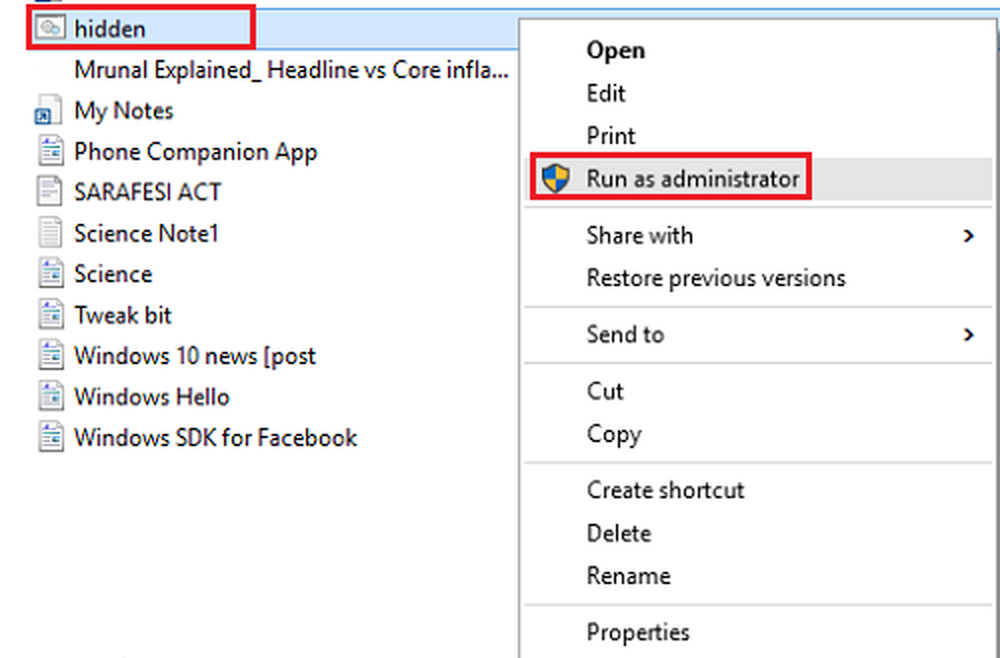Come creare firme HTML in Thunderbird senza imparare l'HTML

 Come è la tua firma e-mail? Uno di quei giornali vuoti e chiari con URL lunghi e brutti? Sei invidioso delle gloriose e ricche firme di testo piene di immagini, collegamenti ipertestuali e firme digitali che ottieni dalle tue corrispondenze classiche? Non invidia più, buon amico, perché puoi creare la tua firma HTML in Thunderbird senza nemmeno imparare l'HTML. Ecco come:
Come è la tua firma e-mail? Uno di quei giornali vuoti e chiari con URL lunghi e brutti? Sei invidioso delle gloriose e ricche firme di testo piene di immagini, collegamenti ipertestuali e firme digitali che ottieni dalle tue corrispondenze classiche? Non invidia più, buon amico, perché puoi creare la tua firma HTML in Thunderbird senza nemmeno imparare l'HTML. Ecco come:Primo passo
Crea un nuovo messaggio vuoto in Thunderbird di clic Scrivi. In realtà non invieremo un'email qui, stiamo semplicemente usando questo messaggio come spazio di lavoro.

Passo due
Digitare la firma e formattarla utilizzando la barra degli strumenti di formattazione nella finestra di composizione. Crea tutto come vuoi che appaia nella tua firma.
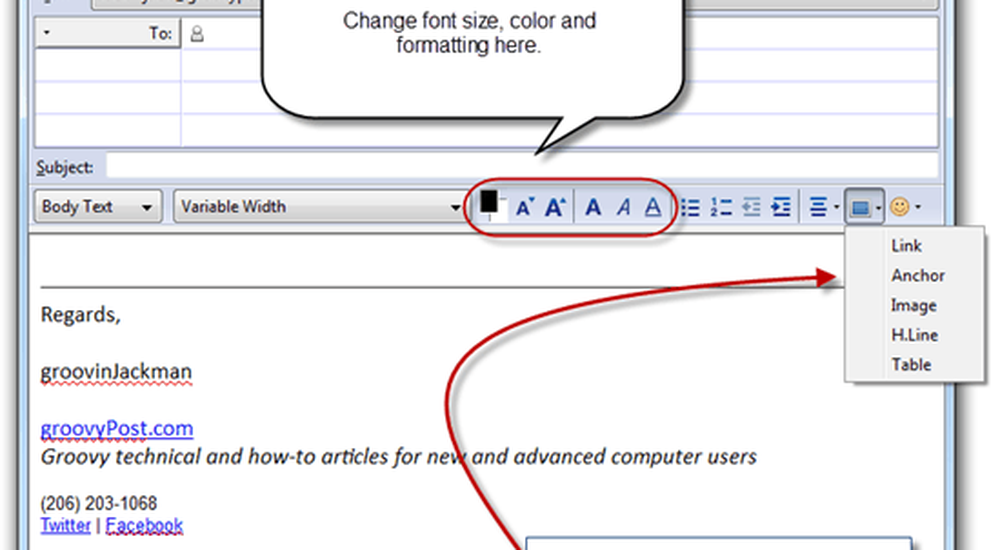
Passaggio tre
Personalmente, mi piace includere un'immagine nella mia firma. Se sei abbastanza carina, potresti anche includere un colpo alla testa, ma guardare bene non è proprio il mio dipartimento, quindi userò un logo. Ci sono due modi per farlo: allegarlo o incorporare un'immagine su un server web. Se lo allega, ogni singola e-mail che invii verrà allegata all'immagine della tua firma. Ciò aggiungerà alcuni KB alle dimensioni del file, il che potrebbe essere o meno un problema per te. Ma il vero svantaggio è che i tuoi destinatari non sapranno mai se hai effettivamente inviato loro un allegato diverso dall'immagine della tua firma. Non mi piace molto, quindi di solito scelgo l'immagine ospitata da remoto. Lo svantaggio di ciò è che, per impostazione predefinita, la maggior parte dei client Web blocca le immagini remote. Ma una volta che inizi a inviare email a qualcuno regolarmente, possono iniziare ad accettare le immagini remote, quindi in realtà è solo un problema per il tuo primo messaggio.
Ad ogni modo, per inserire un'immagine, clic il Inserire pulsante nella barra degli strumenti di formattazione e clic Immagine.

Se stai allegando la tua immagine, puoi semplicemente cercarla clic Scegli il file… Se stai usando un'immagine remota, copia e incolla la posizione nel Posizione dell'immagine campo. Puoi anche aggiungere testo alternativo e testo del suggerimento, se lo desideri, oppure puoi selezionare Non usare testo alternativo per rinunciare a questo.
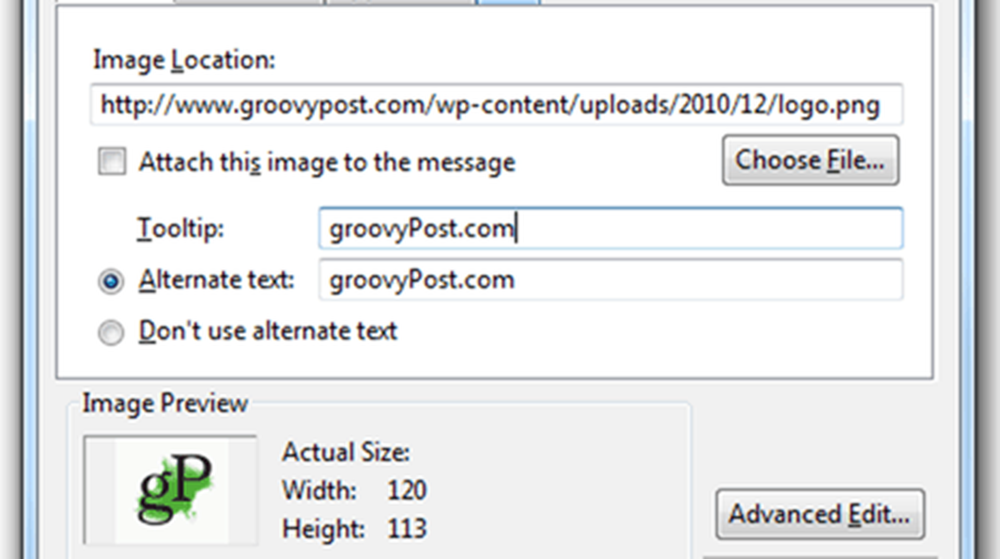
Passaggio 4
Probabilmente vorrai includere anche un link. Per creare un collegamento ipertestuale, evidenzia il testo che vuoi usare come testo di ancoraggio e clic il Inserire pulsante e scegliere collegamento.

Digitare l'URL di destinazione e clic ok. Non è consigliabile collegare la fonte del collegamento al messaggio.
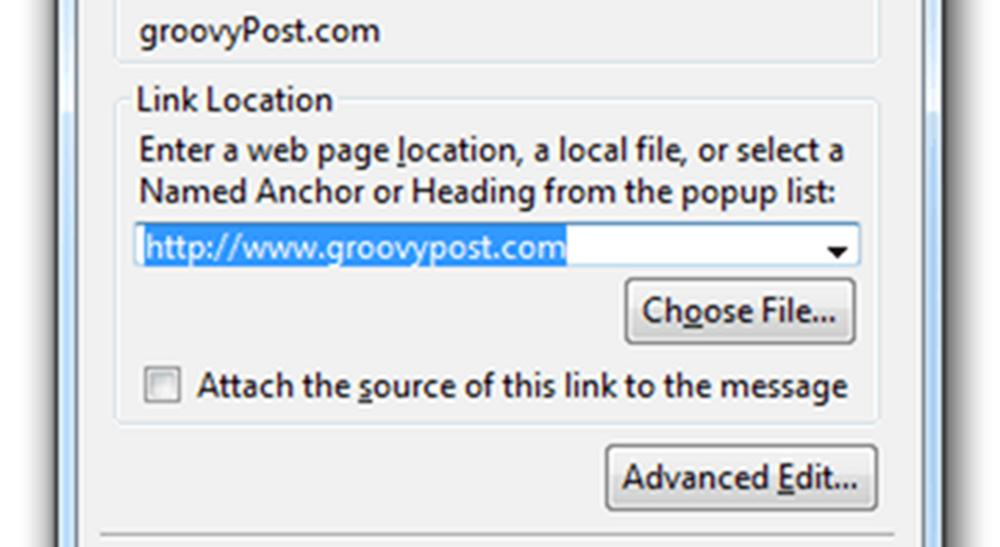
Passaggio cinque
Una volta che hai la tua firma come piace a te, clic modificare e scegliere Seleziona tutto (o premere CTRL-A sulla tua tastiera). Questo selezionerà tutto il testo.
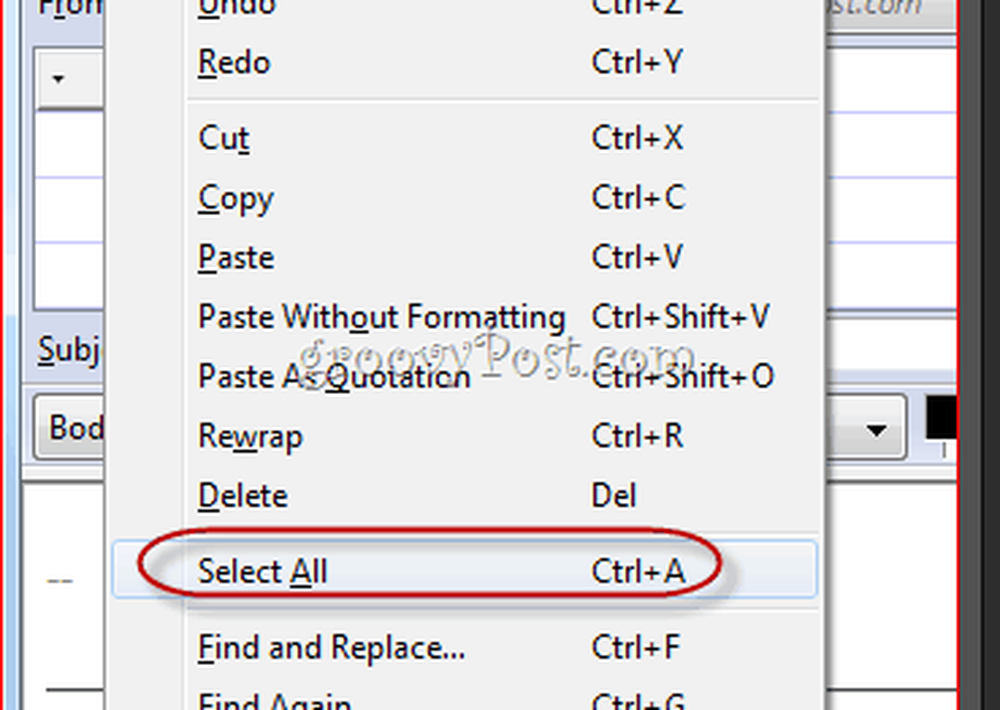
Passo Sei
Clic il Inserire menu e clic HTML.
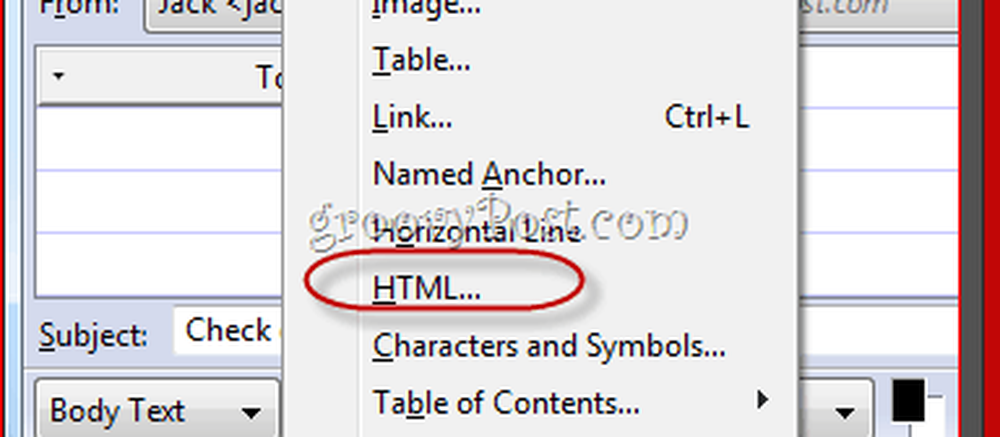
Step Seven
Questo mostrerà una finestra di dialogo che ha il codice HTML grezzo per la firma che hai appena creato. stampa CTRL-A e poi CTRL-C copiare il codice HTML non elaborato negli Appunti. Clic Annulla.
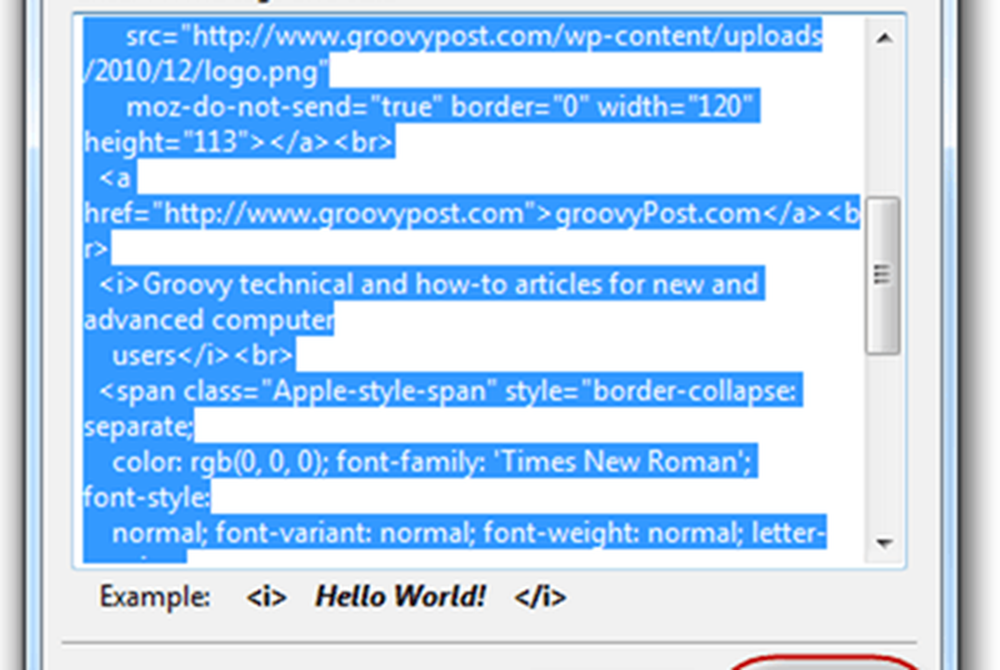
Step Eight
Clic Utensili e scegliere Impostazioni dell 'account.

Passo 9
Nella casella sottostante Testo della firma, incolla il tuo codice HTML. Assicurarsi Usa HTML è controllato e clic ok.
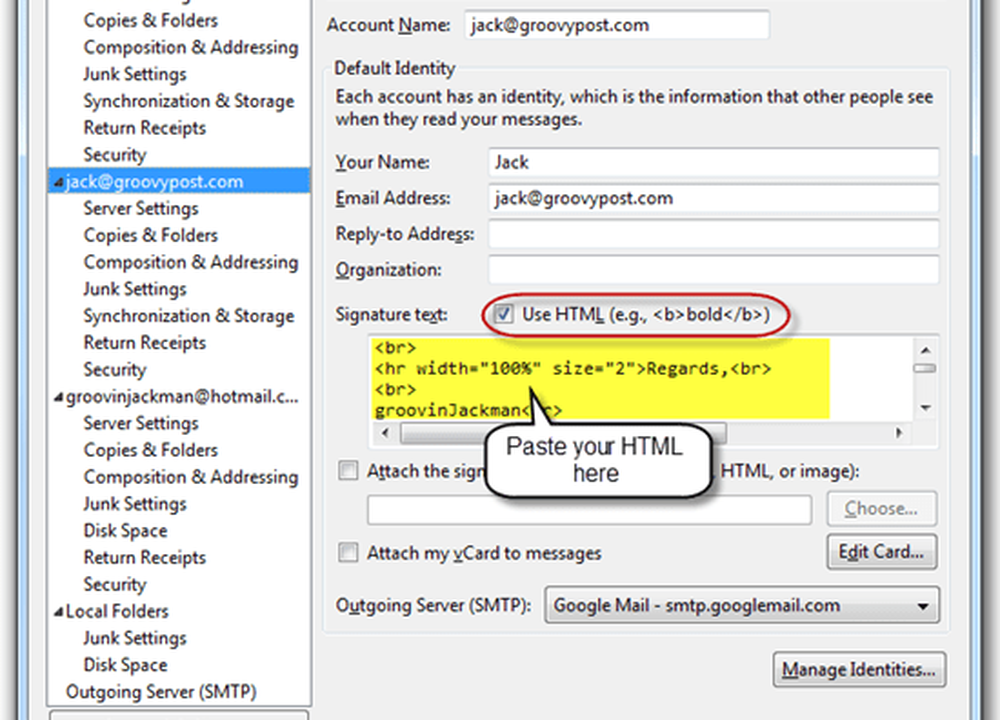
Ora, quando componi un nuovo messaggio, la tua firma HTML personalizzata sarà già inserita.
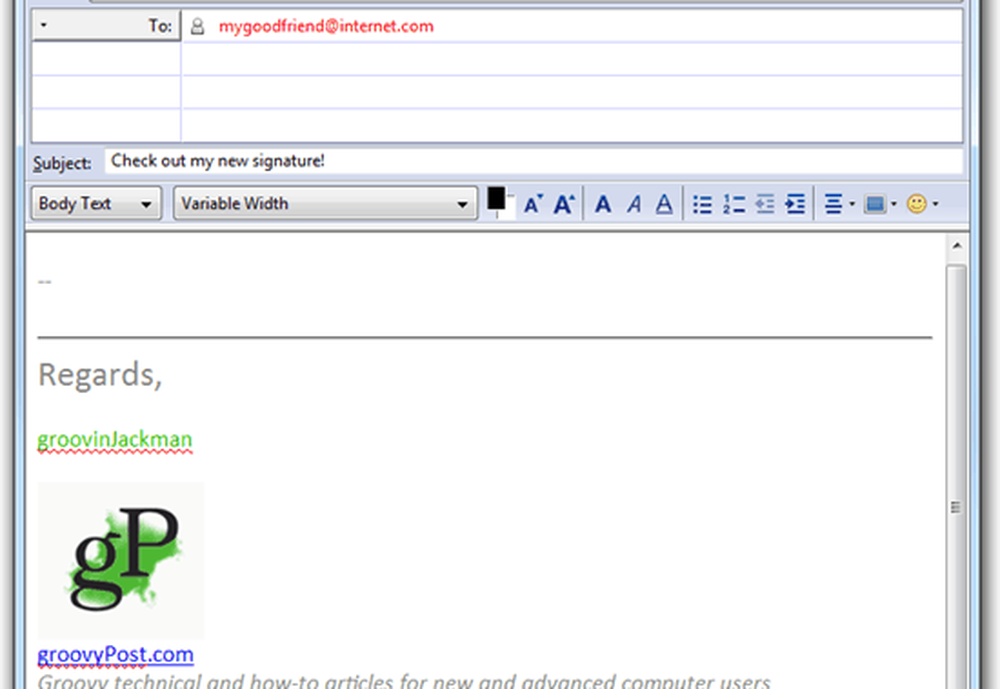
Ricorda che se stai incorporando un'immagine da un sito remoto, il destinatario potrebbe dover abilitare le immagini dal tuo indirizzo e-mail prima che possano vedere il tuo logo.
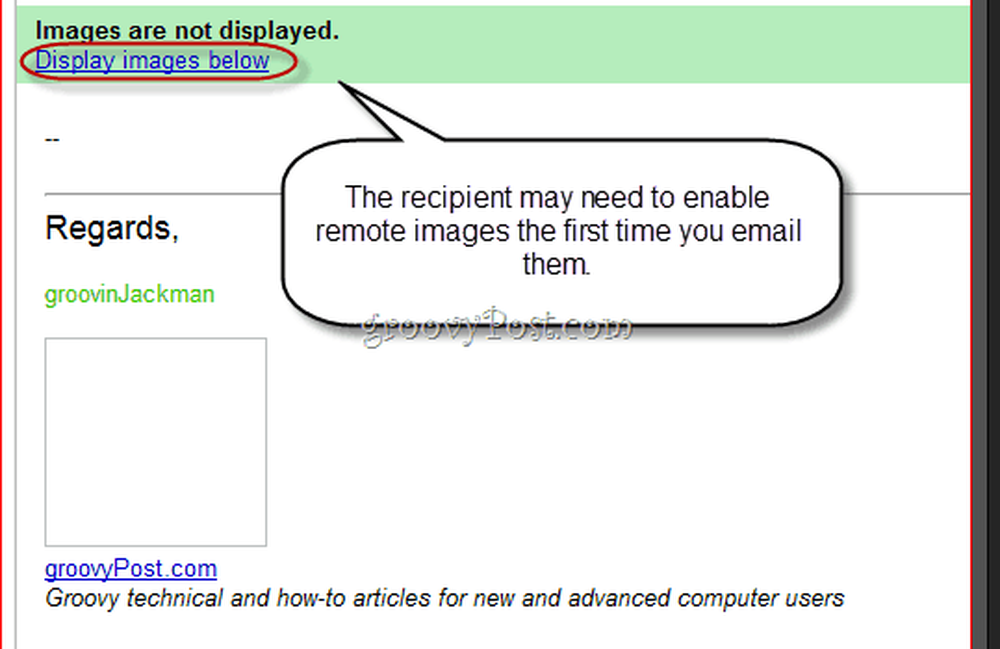
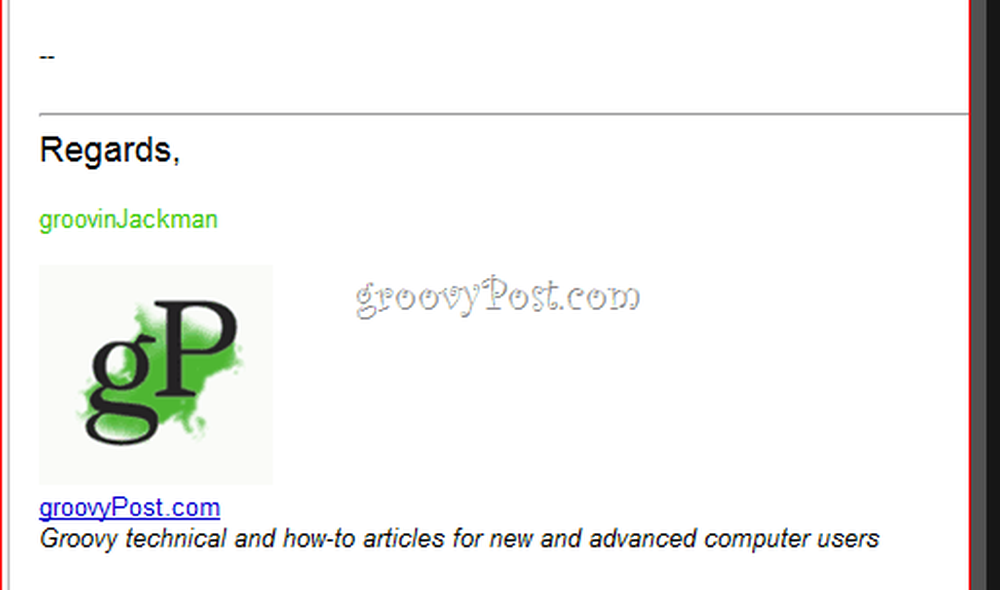
Questo non è certamente l'unico modo per ottenere una firma HTML in Rich Text in Thunderbird, ma a mio parere è la più semplice, specialmente per coloro che si sentono intimiditi dal codice HTML grezzo. Con questo metodo, puoi creare la tua firma in un WYSIWYG (Quello che vedi è quello che ottieni) modo e salvarlo per uso futuro.